IPhone / iPad पर निर्देशित एक्सेस मोड से बाहर निकलने का तरीका
कई आईओएस डिवाइस उपयोगकर्ताओं ने बताया है कि उनकेiPhone iOS 12 में निर्देशित पहुंच में अटका हुआ है। कुछ उपयोगकर्ताओं के पास अपने iPad को अनलॉक करने के मुद्दे भी हैं। जो भी मुद्दे हैं, यदि आप निर्देशित पहुंच सत्र से बाहर नहीं निकल सकते हैं, तो आप सिर्फ एक ऐप स्क्रीन में फंस जाएंगे और iPhone / iPad का उपयोग करना असंभव हो जाएगा।
इसलिए, इस लेख में, हम कुछ युक्तियों को सीखने जा रहे हैं, जो लॉक होने पर उपयोगकर्ताओं को निर्देशित पहुंच से बाहर निकलने में मदद कर सकते हैं।
IPhone पर गाइडेड एक्सेस से बाहर निकलने के लिए कुछ उपयोगी टिप्स
टिप 1. फोर्स रिस्टार्ट iPhone / iPad
जैसा कि आपने सुना होगा कि अधिकांश मुद्देiOS उपकरणों में उत्पन्न होने वाले एक साधारण पुनरारंभ या बल पुनरारंभ द्वारा तय किया जा सकता है, इसलिए हम ऐसा करने जा रहे हैं। यदि आपका iPhone या iPad गाइडेड एक्सेस में अटका हुआ है तो दिए गए निर्देशों का पालन करें।
- IPhone 8, X और बाद के मॉडल के लिए: IPhone 8, X, XS, XR, या अन्य नवीनतम मॉडल को पुनरारंभ करने के लिए, जल्दी से वॉल्यूम अप बटन दबाएं और फिर वॉल्यूम डाउन बटन के साथ भी ऐसा ही करें। फिर पावर बटन दबाएं और इसे तब तक दबाए रखें जब तक स्क्रीन पर Apple लोगो दिखाई न दे।
- IPhone 7 और 7 प्लस के लिए: IPhone 7 और 7 Plus के लिए, एक ही समय में पावर बटन और वॉल्यूम डाउन बटन दबाएं और कुछ सेकंड प्रतीक्षा करें। Apple लोगो स्क्रीन पर पॉप अप होगा। फिर बटन को छोड़ दें और iPhone को अनुक्रम को पूरा करने की अनुमति दें।
- IPad, iPhone 6 और पुराने मॉडल के लिए: पहले के सभी iPhone मॉडल और iPad के लिए, पावर बटन को एक साथ दबाकर रखें और स्क्रीन पर Apple लोगो के आने का इंतजार करें। फिर उसी बटन को दबाकर डिवाइस को चालू करें।

टिप 2. iPhone निर्देशित पहुँच को ठीक करने के लिए iOS सिस्टम को सुधारें
सबसे अच्छी विधि जिसका उपयोग निर्देशित से बाहर निकलने के लिए किया जा सकता हैजब आप पासवर्ड भूल गए हैं तो पहुँच Tenorshare ReiBoot का उपयोग कर रही है। सॉफ़्टवेयर को विशेष रूप से डिज़ाइन किया गया है ताकि आप iOS उपकरणों में उत्पन्न होने वाले किसी भी प्रकार के समस्या को ठीक कर सकें। उपकरण iPhone और iPad की मरम्मत कर सकता है, जो पुनर्प्राप्ति मोड में फंस गया है, मौत की काली स्क्रीन, iPhone Apple लोगो पर या निर्देशित एक्सेस मोड में अटक गया है। अपना उपकरण ठीक करने के लिए, नीचे दिए गए चरणों का पालन करें:
चरण 1। Tenorshare ReiBoot की आधिकारिक वेबसाइट पर जाएं और अपने सिस्टम पर सॉफ्टवेयर डाउनलोड करें। जैसे ही यह आपके कंप्यूटर पर इंस्टॉल होता है, टूल लॉन्च करें और अपने डिवाइस को इससे कनेक्ट करें। फिर मुख्य इंटरफ़ेस से, मरम्मत ऑपरेटिंग सिस्टम विकल्प का चयन करें।

चरण 2। अगली स्क्रीन में, जैसे ही आप प्रक्रिया शुरू करेंगे आपको पहले फर्मवेयर पैकेज डाउनलोड करना होगा। सॉफ्टवेयर आपके डिवाइस के iOS संस्करण की पहचान करेगा और स्वचालित रूप से डिवाइस के लिए एक उपयुक्त फ़ाइल प्रदान करेगा।
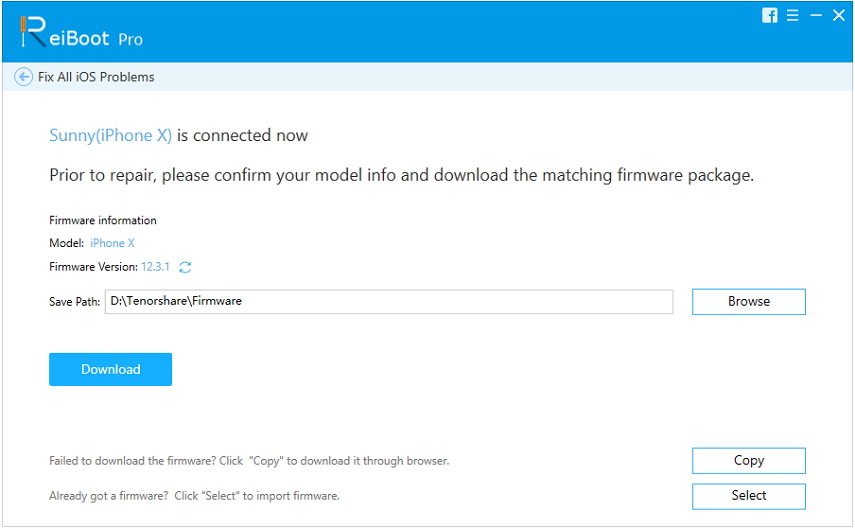
चरण 3. जब फर्मवेयर डाउनलोड किया जाता है तो मरम्मत नाउ विकल्प पर क्लिक करें और मरम्मत की प्रक्रिया शुरू की जाएगी। आप स्क्रीन पर चल रही प्रक्रिया को देख पाएंगे।
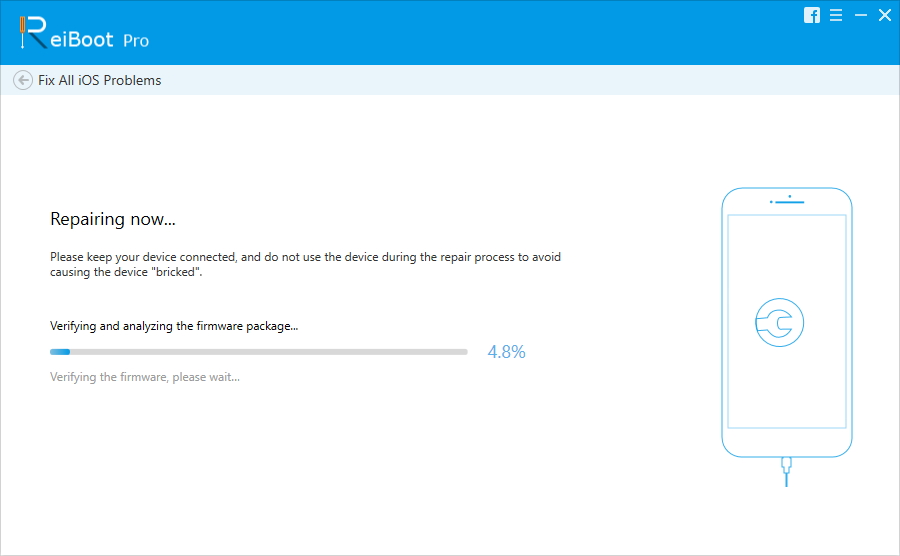
जैसे ही मरम्मत समाप्त हो जाती है, सॉफ्टवेयर आपको सूचित करेगा और डिवाइस खुद को रिबूट करेगा। इस तरह आपके सभी डिवाइस डेटा सुरक्षित रहेंगे और आप पहले की तरह ही अपने डिवाइस का उपयोग कर पाएंगे।
टिप 3. iTunes में पुनर्स्थापित करें
एक और विकल्प है जिसे ठीक करने के लिए इस्तेमाल किया जा सकता हैआईपैड और आईपैड दोनों में गाइडेड एक्सेस अटक गया, जो आईट्यून्स रीस्टोर है। आईट्यून्स के साथ, आप डिवाइस को फ़ैक्टरी सेटिंग्स पर रीसेट करने में सक्षम होंगे इसलिए, निर्देशित एक्सेस सेटिंग्स भी डिफ़ॉल्ट सेटिंग्स पर रीसेट हो जाएंगी, इस प्रकार सभी डेटा और सेटिंग्स को पुनर्स्थापित करने के बाद मिटा दिया जाएगा।
चरण 1. अपने कंप्यूटर पर iTunes लॉन्च करें और सुनिश्चित करें कि आपके पास नवीनतम संस्करण है। अब अपने डिवाइस को कंप्यूटर से कनेक्ट करें और आईट्यून्स डिवाइस का पता लगा लेगा।
चरण 2. आइट्यून्स स्क्रीन के ऊपरी बाएँ कोने पर डिवाइस आइकन पर क्लिक करें और यह कनेक्टेड डिवाइस सूची प्रदर्शित करेगा। विकल्पों में से, अपने डिवाइस का चयन करें और सारांश टैब पर जाएं।
स्टेप 3. सारांश टैब में, आपको एक बैकअप विकल्प दिखाई देगा। पहले बैकअप लें और जब यह पूरा हो जाए, तो रीस्टोर iPad / iPhone विकल्प पर क्लिक करें।
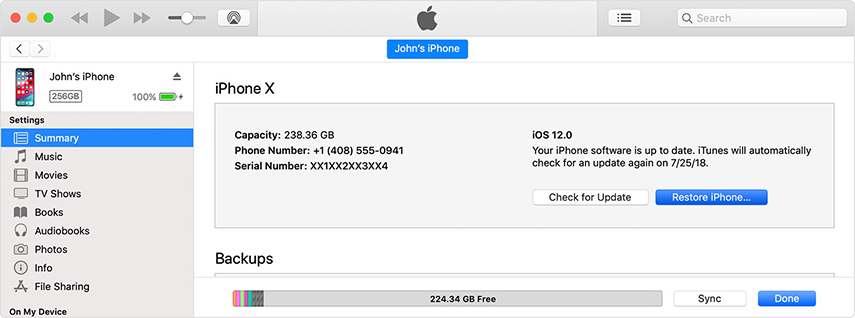
यह डिवाइस से सभी सामग्री और सेटिंग्स मिटा देगा और आपको अपने डिवाइस को नए के रूप में रीसेट करना होगा। ऐप्स और डेटा स्क्रीन पर आने पर आप डेटा को बैकअप से पुनर्स्थापित कर सकते हैं।
समेट रहा हु
इस लेख में, आपने सीखा कि कैसे बाहर निकलना हैपासकोड या आईट्यून्स के बिना निर्देशित पहुंच। आप अपने iPhone / iPad में जो भी समस्या का सामना कर रहे हैं, वह Tenorshare ReiBoot की मदद से तय किया जा सकता है। आईओएस उपकरणों में सॉफ्टवेयर 50 से अधिक विभिन्न प्रकार के मुद्दों को हल कर सकता है। तो, जिस समय आपका डिवाइस असामान्य व्यवहार करना शुरू कर देता है, डिवाइस को तुरंत ठीक करने के लिए टेनशेयर रीबूट का उपयोग करें।





![[हल] iOS 11 / iOS 12 नो साउंड इश्यू को कैसे ठीक करें](/images/ios-11/solved-how-to-fix-ios-11ios-12-no-sound-issue.jpg)

![[हल] कैसे iPhone पर काम नहीं FaceTime कैमरा ठीक करने के लिए](/images/fix-iphone/solved-how-to-fix-facetime-camera-not-working-on-iphone.jpg)

